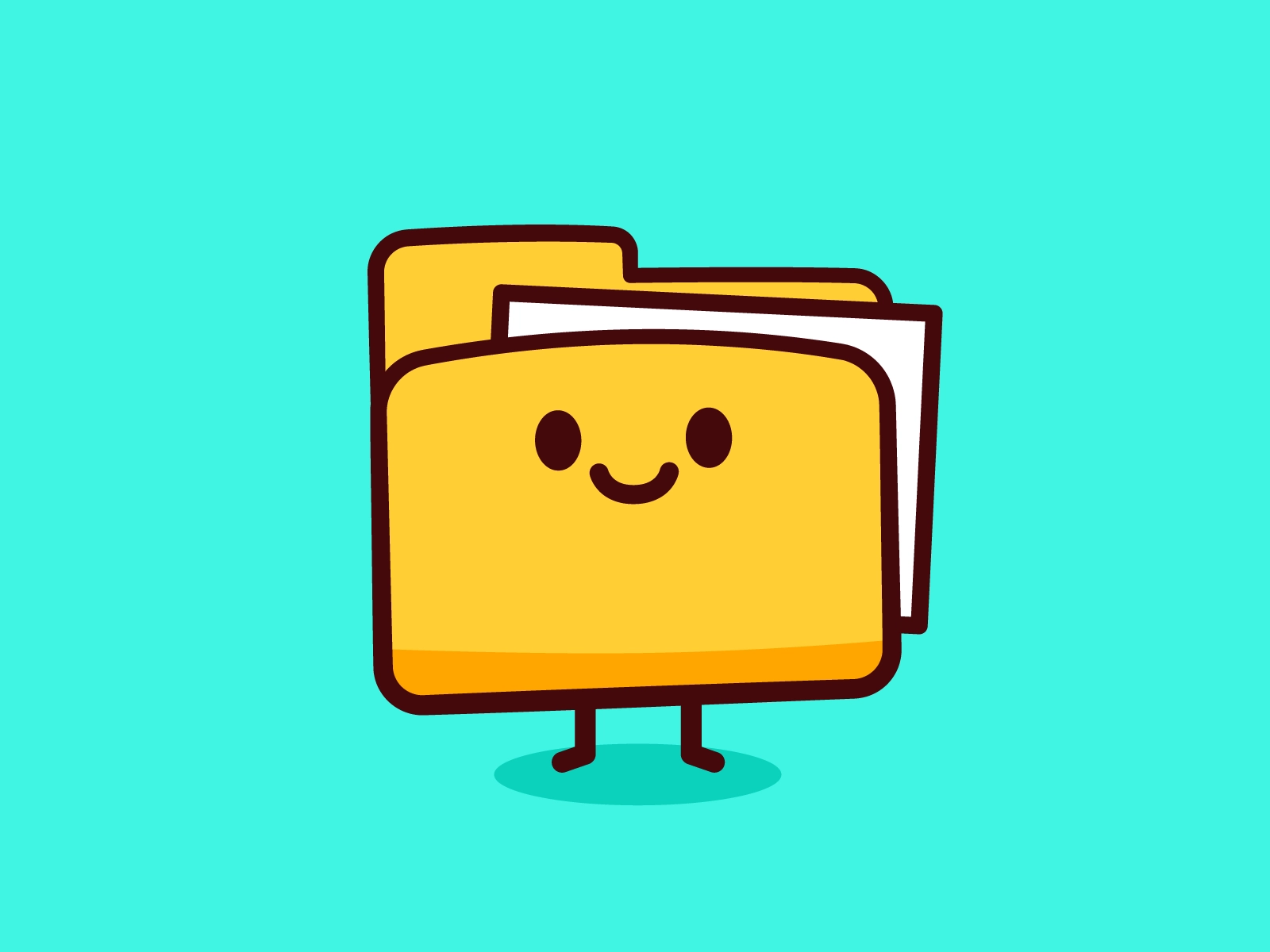
بک آپ گیری اتوماتیک از روتر و سویچ سیسکو | احتمالا برایتان پیش امده که بدنبال راهی باشید تا از تنظیماتی که در طول زمان بر روی روتر خود انجام میدهید آرشیوی تهیه کنید تا احتمالا اگر مشکلی پیش آید یا به هر دلیل دیگر به آنها دسترسی داشته باشید، یکی از مهمترین وظایف مدیر شبکه، گرفتن بک آپ از تنظیمات روترها و سویچ ها میباشد.
بک آپ گیری اتوماتیک از روتر و سویچ سیسکو
جهت بک آپ گیری از تنظیمات روتر یا سویچ بر روی TFTP Server، از دستور زیر میتوان استفاده کرد:
R1(config)#copy startup-config tftp:
با این همه در صورتی که تعداد تجهیزات شبکه زیاد باشد، بک آپ گرفتن یک به یک از دستگاه ها، روش درستی نیست، راهکار این مشکل استفاده از مکانیزیم بک آپ اتوماتیک بر روی روتر و سویچ است. دستور archive میتواند این کار را برای شما انجام داده و به طور اتوماتیک در زمان های تعیین شده، از تجهیزات شبکه بک آپ بگیرد. در این مقاله میخواهیم چگونگی کار با این دستور را بررسی کنیم.
قابلیت Archive از IOS 12.3(4)T به بعد اضافه شد برای فعال سازی این قابلیت، از دستور زیر استفاده کنید:
R1(config)#archive
R1(config-archive)#path ftp://UserName:Password@192.168.1.1/
R1(config-archive)#write-memory
R1(config-archive)#time-period 1440
R1(config-archive)#notify syslog
R1(config-archive)#maximum <1-14>
ابتدا با اجرای دستور archive، وارد مد پیکربندی archive میشویم. با استفاده از دستور path، محل ذخیره بک آپ ها را مشخص کنید. در مثال فوق، 192.168.1.1 آدرس FTP Server میباشد. FTP نیاز به احراز هویت دارد، بنابراین UserName و پسوردی که بر روی FTP Server تعیین کرده ایم را نیز مشخص میکنیم.
دستور write-memory باعث میشود با اجرای دستور write، به طور اتوماتیک از تنظیمات بک آپ گرفته شود.
دستور time-period باعث میشود هر 1440 ثانیه (معادل 24 ساعت میباشد)، از تنظیمات روتر بک آپ گرفته شود.
دستور notify syslog باعث میشود تا دستوراتی که در Global Mode اجرا میشوند به سمت Syslog Server ارسال شوند. در صورتی که نیاز به ثبت دستور اجرا شده در Enable Mode و Global Mode دارید، میتوانید از Cisco Secure ACS برای انجام این کار استفاده کنید.
با استفاده از دستور maximum میتوان تعداد فایل های بک آپ را کاهش یا افزایش داد. به طور پیش فرض 14 فایل بک آپ ذخیره میشوند.
شما میتوانید از CF (فلش روتر) نیز برای ذخیره کردن فایل های بک آپ استفاده کنید. برای انجام این کار ابتدا یک دایرکتوری بر روی فلش روتر ایجاد کنید:
R1#cd slot0:
R1#mkdir configs
Create directory filename [configs]? <enter>
Created dir slot0:/configs
در مثال فوق، دایرکتوری به نام config برای ذخیره کردن فایل های بک آپ ایجاد میکنیم. حال از دستور زیر برای تعیین CF به عنوان محل ذخیره سازی استفاده کنید:
Router1(config-archive)#path slot0:/configs/$h$t
متغییر h$ باعث میشود تا host name روتر به عنوان نام فایل بک آپ استفاده شود. t$ باعث میشود تا زمان بک آپ گیری نیز به نام فایل بک آپ اضافه شود.
نکته: در صورتی که پس از استفاده از t$ با پیغام Permission Deny هنگام بک آپ گیری مواجه شدید، این متغییر را حذف کنید.
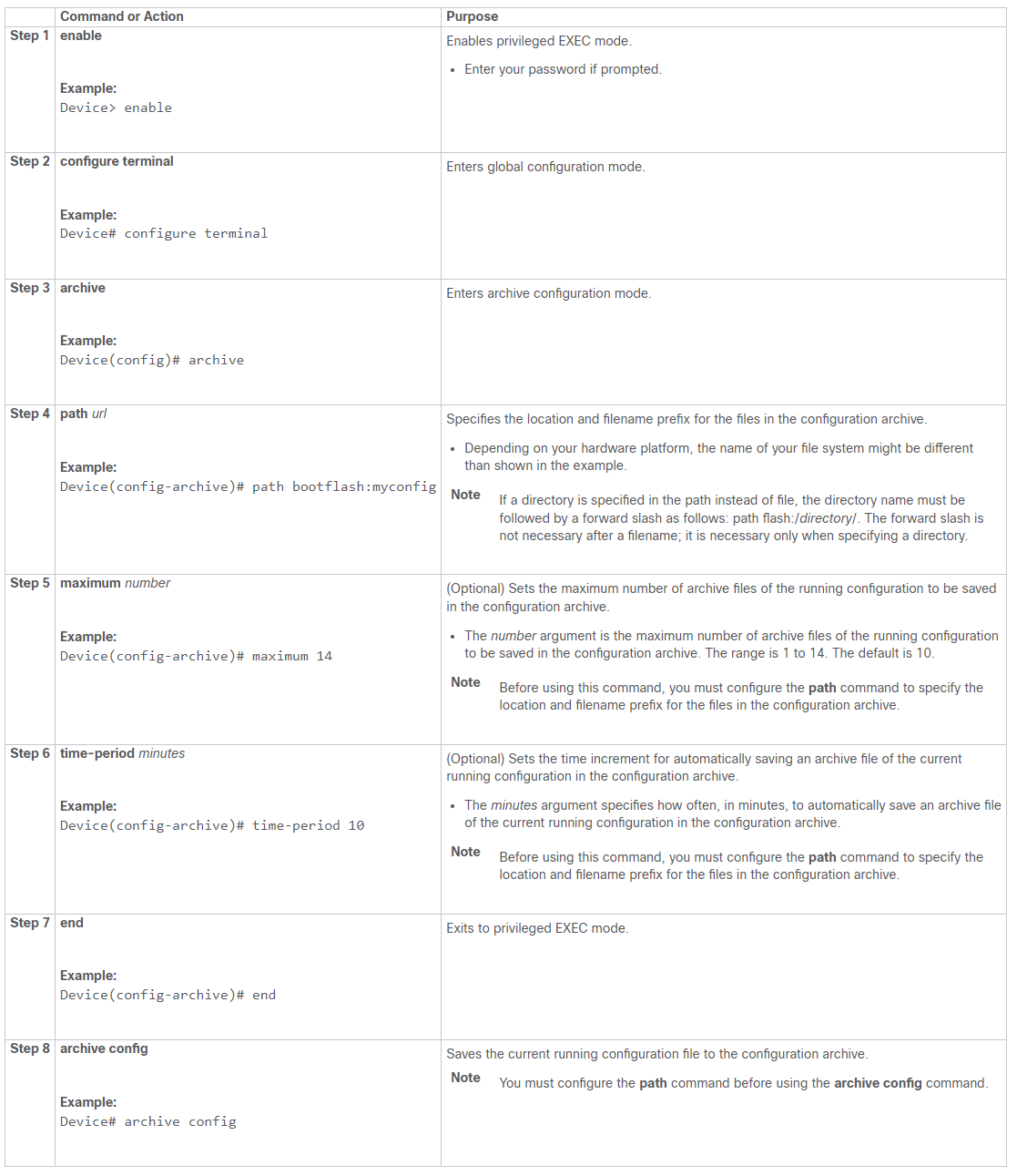
برای مشاهده بک آپ های گرفته شده، از دستور زیر استفاده کنید:
R1# show archive
The next archive file will be named ftp://192.168.1.1/R1-config-3
Archive # Name
0
1 ftp://192.168.1.1/R1-config-1
2 ftp://192.168.1.1/R1-config-2 <- Most Recent
همچنین اجرای دستور copy run to startup نیز باعث گرفتن بک آپ میشود:
R1# copy run start
Destination filename [startup-config]?
Building configuration…
[OK]
Writing R1-config-3 !
مجددا بک آپ ها را مشاهده کنید:
R1# show archive
The next archive file will be named ftp://192.168.1.1/R1-config-4
Archive # Name
0
1 ftp://192.168.1.1/R1-config-1
2 ftp://192.168.1.1/R1-config-2
3 ftp://192.168.1.1/R1-config-3 <- Most Recent
در صورتی که میخواهید تنظیمات Runing Config را با یک فایل بک آپ مقایسه کنید، از دستور زیر استفاده کنید:
Router1#show archive config differences slot0:/configs/Router1-1
Contextual Config Diffs:
+ip cef
-no ip cef
برای بازیابی (Restore) کردن یک فایل بک آپ، از دستور configure replace استفاده کنید. توجه داشته باشید اجرای این دستور، باعث ادغام شدن فایل بک آپ با runing-config نمیشود، بلکه تنظیمات فایل بک آپ به طور کامل تنظیمات runing-config را بازنویسی (overwrite) میکند:
Router# configure replace ftp://192.168.1.1/R1-config-3
This will apply all necessary additions and deletions to replace the current running configuration with the
contents of the specified configuration file, which is assumed to be a complete configuration, not a partial
configuration. Enter Y if you are sure you want to proceed. ? [no]: Y
Loading R1-config-3 !
[OK – 3113/4096 bytes]
Total number of passes: 1
Rollback Done
R1#
توجه داشته باشید پس از بازیابی فایل بک آپ، نام روتر از Router به R1 تغییر کرده است.






